Sådan åbnes kommandoprompt ved opstart i Vinduer 10: Kommandoprompt er en af de væsentlige funktioner i Vinduer, som bruges til at skrive computerkommandoer og er en kommandolinjetolk på vinduer. Kommandoprompt er også kendt som cmd.som interagerer med brugeren via en kommandolinjegrænseflade. Nå, det er et kraftfuldt værktøj, som brugerne kan bruge til at gøre næsten alt, hvad de kan gøre med GUI, men i stedet med kommandoer.
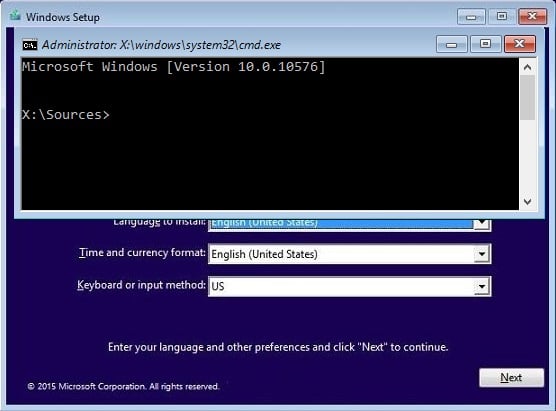
nu er kommandoprompten også vigtig, fordi når vinduer ikke starter, bruges cmd til vedligeholdelse & gendannelse. Men igen, hvis vinduer ikke starter, hvordan skal du få adgang til kommandoprompt? Nå, i denne vejledning vil du nøjagtigt se, hvordan du starter kommandoprompt ved opstart i Vinduer 10. Der er hovedsageligt to metoder, hvor den første involverer installationsdisk for at få adgang til kommandoprompt, mens den anden bruger Avancerede startindstillinger. Alligevel uden at spilde nogen tid lad os se, hvordan du åbner kommandoprompt ved opstart i Vinduer 10 ved hjælp af nedenstående vejledning.
- Sådan åbnes kommandoprompt ved opstart i Vinduer 10
- Metode 1: Åbn kommandoprompt ved opstart ved hjælp af vinduer installationsmedie
- Metode 2: Åbn kommandoprompt ved opstart i Vinduer 10
- metode 3: Åbn kommandoprompt ved opstart ved hjælp af avancerede opstartsindstillinger
- Metode 4: Åbn kommandoprompt ved opstart i Vinduer 10 ved hjælp af indstillinger
Sådan åbnes kommandoprompt ved opstart i Vinduer 10
Metode 1: Åbn kommandoprompt ved opstart ved hjælp af vinduer installationsmedie
1.Indsæt vinduerne 10 installationsdisk eller gendannelsesmedie i CD/DVD-drev.
Bemærk: Hvis du ikke har en installationsdisk, skal du oprette en bootbar USB-disk.
2.Indtast BIOS, og sørg derefter for at indstille den første opstartsprioritet som CD/DVD ROM eller USB.
3.Afslut gemme ændringer fra BIOS, som vil genstarte din PC.
4.Når du bliver bedt om at trykke på en vilkårlig tast for at starte fra CD eller DVD, skal du trykke på en vilkårlig tast for at fortsætte.

5.Tryk på Shift + F10-tasterne på tastaturet for at åbne Kommandoprompt.

Metode 2: Åbn kommandoprompt ved opstart i Vinduer 10
1.Indsæt vinduerne 10 bootbar installation DVD eller Recovery Disc og genstart din PC.
2.Når du bliver bedt om at trykke på en vilkårlig tast for at starte fra CD eller DVD, skal du trykke på en vilkårlig tast for at fortsætte.

3.Vælg dine sprogindstillinger, og klik på Næste. Klik på Reparer din computer nederst til venstre.

4.Klik på Fejlfinding på skærmen vælg en indstilling.

5.Klik på Avanceret på skærmen Fejlfinding.

6.Til sidst skal du klikke på Kommandoprompt på skærmen Avancerede indstillinger.

metode 3: Åbn kommandoprompt ved opstart ved hjælp af avancerede opstartsindstillinger
1.Sørg for at holde tænd / sluk-knappen nede i nogle sekunder, mens vinduer starter for at afbryde den. Bare sørg for, at det ikke kommer forbi startskærmen, ellers skal du igen starte processen.
2.Følg denne 3 på hinanden følgende gange som når Vinduer 10 undlader at starte fortløbende tre gange, fjerde gang den går i automatisk reparationstilstand som standard.
3.Når PC ‘ en starter 4.gang, forbereder den automatisk reparation og giver dig mulighed for enten at genstarte eller Avancerede indstillinger.
4.Klik på Avancerede indstillinger, og du vil igen blive taget for at vælge en indstillingsskærm.

5.Følg igen dette hierarki fejlfinding – > Avancerede indstillinger
6.Fra Avancerede indstillinger skærm klik på Kommandoprompt.

Metode 4: Åbn kommandoprompt ved opstart i Vinduer 10 ved hjælp af indstillinger
hvis du kan få adgang til vinduer, kan du starte din PC til Avancerede startindstillinger.
1.Jeg klikker derefter på Opdater & sikkerhed.

2.Fra menuen til venstre klik på Recovery.
3.Nu under Avanceret opstart klik på Genstart nu.
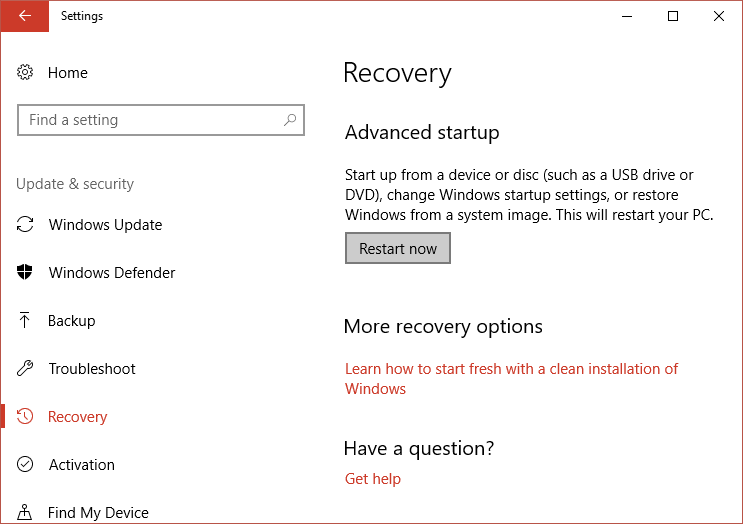
4.Når PC ‘ en genstarter, starter den automatisk til Avancerede startindstillinger.
5.Klik nu på Fejlfinding > Avancerede indstillinger, og klik på Kommandoprompt fra skærmen Avancerede indstillinger.

anbefalet:
- Skift standard handling, når du lukker din laptop låg
- 4 måder at ændre dato og tid i Vinduer 10
- undgå at ændre farve og udseende i Vinduer 10
- Synkroniser vinduer 10 Ur med en Internet tidsserver
